तर ईमेल सामान्य रुपमा प्रयोग गर्दा कहिलेकाहिँ अनावश्यक रुपमा धेरै समय खेर गइरहेको हुन्छ । साथै एउटै कामका लागि उही प्रक्रिया दोहोर्याइरहन दिक्क लाग्दो हुन्छ ।
आज हामी तपाईंलाई जिमेलका १० यस्ता टिप्स बताउँदै छौं, जसबाट तपाईंको थुप्रै समय मात्र जोगाउने छैन, झन्झटबाट समेत मुक्त गर्नेछ ।
ईमेल कन्ट्याक्ट ग्रुप
यदि कुनै कार्यालयमा काम गर्नुहुन्छ भने तपाईंलाई दैनिक कयौं ईमेलहरु पठाउनुपर्ने हुन्छ । त्यस्तोमा तपाईंलाई फरक डिपार्टमेन्टका कर्मचारीलाई फरक फरक ईमेलहरु पठाउनुपर्ने हुनसक्छ ।
कुनै निश्चित जिल्ला वा क्षेत्रका कर्मचारी छन् भने उनीहरुलाई एक एक गरेर ईमेल पठाउनुपर्ने हुनसक्छ । यस्तै गरी अर्को जिल्ला वा क्षेत्रकालाई ईमेल पठाउँदा पनि एक एक गरेर उनीहरुको ईमेल आईडी टाइप गरिरहनुभएको हुनसक्छ ।
पक्कै पनि एक एक गरेर ईमेल आईडी टाइप गर्नु, विषय खुलाउनु अनि ईमेल लेख्नु, यो प्रक्रिया निकै झन्झटिलो र लामो हुन्छ, । तर यो प्रक्रियालाई सहज बनाउन एउटा यस्तो तरिका छ, जसका लागि तपाईं ईमेल ग्रुप बनाउन सक्नुहुन्छ ।
- यसका लागि तपाईंले सुरुमा गूगल कन्ट्याक्टमा जानुपर्ने हुन्छ । यदि तपाईं वेब ब्राउजरमा जीमेल चलाइरहनु भएको छ भने माथि दायाँ कुनामा तपाईंको प्रोफाइल र सेटिङ बटनबीचमा रहेको नौ थोप्ला भएको एप्स आइकनमा जानुहोस् ।
- बायाँतर्फको मेनुको बीचतिर रहेको क्रियट लेबल अप्सनमा क्लिक गर्नुहोस् ।
- त्यसमा आफूले चाहेको ग्रुपको नाम लेख्नहोस् (उदाहरणका लागि ‘मार्केटिङ ग्रुप’) र सेभ गरिदिनुहोस् । अब लेबलमा तपाईंको मार्केटिङ ग्रुप नामक नयाँ लेबल तयार हुनेछ ।
- लेबल बनाइसकेपछि अब तपाईं त्यसकैको माथि शिरानीमा रहेको क्रियट कन्ट्याक्टमा जानुहोस् । त्यसमा कर्मचारीको नाम, थर, ईमेल आइडी भरेर सेभ गर्नुहोस् । यसरी तपाईंसँग भएका सबै कन्ट्याक्टलाई यसमा एक एक गरेर राख्दै जानुहोस् । तपाईंको गुगल कन्ट्याक्टमा ईमेल सहित आवश्यक कन्ट्याक्ट सेभ छन् भने त झन गज्जब नै भयो ।
- अब सम्बन्धित व्यक्तिको प्रोफाइल पिक्चर रहेको स्थानमा टिक लगाउँदै जानुहोस् । ग्रुपमा जोड्न आवश्यक सबैलाई छनौट गरिसकेपछि अब ठीकमाथि ईमेलको आइकनको सँगै रहेको लेबल आइकनमा जानुहोस् ।
- त्यसमा तपाईंले एक छिन अघि क्रियट गरेको लेबलको अप्सन देख्नुहुनेछ । उक्त लेबलमा क्लिक गरेर अप्लाई बटन थिच्नुभयो भने तपाईंको मार्केटिङ ग्रुप नामक लेबलको काम पुरा हुनेछ ।
- यति गरिसकेपछि अब तपाईंले ईमेल पठाउँदा आईडी टाइप गर्ने ठाउँमा ग्रुपको नाम मात्रै टाइप गरेर इन्टर थिच्नु भयो भने त्यसमा रहेका सबै ईमेल एकसाथ त्यहाँ आउनेछन् । यसरी तपाईं आवश्यकता अनुसार क्षणभरमै सम्बन्धित ग्रुपका व्यक्तिहरुलाई ईमेल लेख्न सक्नुहुनेछ ।
ईमेल सेड्युल
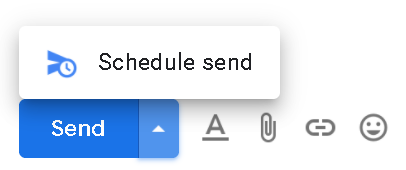
- तपाईं क्रियट गरिएको ईमेल निश्चित समयका सेड्युलमा राख्न चाहनुहुन्छ भने तल सेण्ड बटनसँगै माथितर्फ फर्किएको एरोमा जानुहोस् र त्यसभित्र रहेको सेड्युल सेन्डमा क्लिक गर्नुहोस् ।
- त्यहाँबाट तपाईंले चाहेको समय छनौट गरेर ईमेललाई सेड्युल गर्न सक्नुहुनेछ । यसो गर्दा तपाईंले सेड्युल गरेको समयमा नै उक्त ईमेल सेन्ड हुनेछ । यसरी सेड्युलमा राखिएको ईमेल इनबक्सको मुनीतिर रहेको सेड्युल्डमा क्लिक गरेर फेला पार्न सकिन्छ ।
आफ्नो ईमेल आईडीको एक्सेस अरुलाई दिन
मानौं तपाईं सहरभन्दा बाहिर हुनुहुन्छ । तर तपाईंको ईमेलमा अफिसको महत्वपूर्ण ईमेल आयो । यस्तोमा त्यसलाई चेक गरेर रिप्लाई दिनुपर्यो । यस्तोमा अफिसको कुनै सहकर्मीलाई आफ्नो ईमेलको पासवर्ड दिनुपर्ने भयो । अब के गर्ने ?
तर चिन्ता नलिनुहोस् । तपाईंलाई आफ्नो ईमेलको पासवर्ड दिन सहज लाग्दैन । किन भने तपाईंको ईमेल आईडीबाट जो कसैले जेसुकै पनि गर्न सक्छ । यो नितान्त व्यक्तिगत जानकारी हो ।
तर यस किसिमको समस्याको समाधान पनि गुगलले दिएको छ । जिमेलमा यस्तो फिचर छ, जसबाट तपाईं बिना पासवर्ड आफ्नो ईमेल अन्य कुनै व्यक्तिलाई प्रयोग गर्न दिनसक्नुहुन्छ । यसरी दिइएको एक्सेस आवश्यकता अनुसार बन्द गराउन पनि सक्नुहुन्छ ।
- यसका लागि तपाईंले सुरुमा जिमेलको सेटिङ बटनमार्फत त्यस भित्र रहेको सी अल सेटिङमा जानुपर्ने हुन्छ ।
- अब त्यहाँ माथि रहेको अकाउण्ट्स एण्ड इम्पोर्ट लेखिएको ट्याबमा जानुहोस् । त्यसको थोरै तल जानु भयो भने ग्रान्ट एक्सेस टु योर अकाउण्ट अप्सन देख्न सक्नुहुनेछ । त्यसको अगाडिपट्टी रहेको एड अनोदर अकाउण्टमा क्लिक गर्नुहोस् ।
- अब त्यसमा तपाईंले जसलाई एक्सेस दिन खोजेको हो, उसको ईमेल आईडी टाइप गर्नुहोस् र नेक्स्ट गर्नुहोस् ।
- अब त्यसपछि तपाईंलाई नयाँ पेजमा सेन्ड ईमेल टु ग्रान्ट एक्सेस नामक बटन देखिनेछ । त्यसका क्लिक गर्नुहोस् ।
- अब कन्फर्मेसनका लागि जिमेलले एउटा ईमेल पठाउनेछ । तपाईंको तर्फबाट उक्त व्यक्तिलाई जिमेलले एउटा ईमेल पठाउनेछ । त्यसमा रिक्वेस्ट एसेप्टको एउटा लिङ्क र रिजेक्टको विकल्पका लागि दोस्रो लिङ्क हुनेछ ।
- यदि एसेप्टको लिङ्कमा क्लिक गरेर कन्फर्म गर्ने हो भने उसले केही निश्चित समयपछि तपाईंको ईमेल चेक गर्न र तपाईंको तर्फबाट कसैलाई ईमेल पठाउन सक्नेछ ।
यसरी एक्सेस दिएर आवश्यक काम पुरा भइसकेपछि तपाईंलाई यस्तो एक्सेस बन्द गराउनुपर्ने हुनसक्छ ।
- त्यसका लागि तपाईंले अघि जस्तै जिमेलको सेटिङबाट ग्रान्ट एक्सेस टु योर अकाउण्ट भएकै स्थानमा जानुहोस् ।
- त्यसमा तपाईंले जसलाई आफ्नो ईकेलको एक्सेस दिनुभएको छ उक्त व्यक्तिको ईमेल र नाम देख्न सक्नुहुनेछ । त्यसको पछाडिपट्टी रहेको डिलिट बटनमा क्लिक गरेर तपाईंले आफ्नो ईमेलको एक्सेस बन्द गर्न सक्नुहुनेछ ।
ईमेल फरवार्ड कसरी गर्ने ?
कहिले काहिँ हामी ईमेल आईडी त बनाउछौं । तर पछि आएर हामीलाई उक्त ईमेल आईडी गलत नामबाट बनाइएछ भन्ने लाग्न सक्छ ।
अब तपाईंलाई ईमेल आईडीमा रहेको नाम सच्याउन मन छ । तर सबैतिर तपाईंले त्यही पुरानै आईडी दिनुभएको छ । यस्तोमा के गर्ने ? पक्कै पनि तपाईंले यस किसिमको दुविधाको सामना गर्नुपर्ने हुनसक्छ ।
अब नयाँ ईमेल बनाउनु भयो भने ईमेल जति पुरानो आईडीमा आइरहेका हुन्छन् । यस्तो अवस्थामा तपाईंले बारम्बार दुवै ईमेल आईडी चेक गर्नुपर्ने हुन्छ ।
यस किसिमको झन्झटबाट समेत मुक्ति दिलाउने फिचर जिमेलले उपलब्ध गराएको छ । यसका लागि तपाईंले पुरानो ईमेलमा आएको ईमेल नयाँ ईमेलमा स्वतः फरवार्ड हुने बनाउन सक्नुहुन्छ ।
- त्यसका लागि जिमेलको सेटिङ बटनमा जानुहोस् र सी मोर सेटिङमा क्लिक गर्नुहोस् ।
- अब त्यसभित्र शिरानीमा रहेको फरवार्डिङ एण्ड पीओपी/आईएमएपी लेखिएको ट्याबमा क्लिक गर्नुहोस् ।
- त्यसको सुरुमै तपाईंले फरवार्डिङ अप्सन देख्नुहुनेछ । त्यस अघि रहेको एड अ फरवार्डिङ एड्रेस नामक बटनमा क्लिक गर्नुहोस् ।
- अब त्यसमा तपाईंको नयाँ ईमेल आईडी राख्नुहोस् । नेक्स्ट बटन थिच्नुहोस् ।
- यति गरिसकेपछि तपाईंले सानो एउटा पपअप बक्स देख्नुहुनेछ । त्यसमा रहेको प्रोसिड बटनमा दबाउनुहोस् र ओकेमा क्लिक गर्नुहोस् ।
- यो प्रक्रिया पुरा गरेपछि तपाईंको पुरानो ईमेल आईडीमा आउने हरेक ईमेल स्वतः नयाँ ईमेल आईडीमा फरवार्ड हुनेछन् ।
आफू विदामा हुँदा के गर्ने ?
मानौं तपाईं विदामा हुनुहुन्छ । तर तपाईंको जिमेलमा थुप्रै ईमेलहरु आइरहेका हुनसक्छन् । यस्तोमा आफू विदामा रहेको र फर्केपछि उनीहरुलाई प्रतिक्रिया दिने कुराको जानकारी गराउन सक्नुहुन्छ ।
- त्यसका लागि तपाईंले सेटिङ बटन हुँदै सी अल सेटिङ बटनमा क्लिक गर्नुपर्ने हुन्छ । अब तपाईंले सुरुमा जनरल अप्सन देख्नुहुनेछ ।
- त्यसमा स्क्रोल गर्दै जानुभयो भने अन्तिमको बायाँतर्फ भ्याकेसन रेस्पोन्डरको विकल्प देख्नुहुनेछ । अफ छ भने त्यसलाई अन गर्नुहोस् ।
- अब तपाईं कति दिनको छुट्टीमा हुनुहुन्छ, त्यसको सुरु तथा अन्तिम मिति उल्लेख गर्नुहोस् । त्यसको मुनी विषय र सन्देश राख्नुहोस् । यति गरेपछि तपाईं विदामा रहेको अवधिमा जति पनि ईमेल तपाईंको ईनबक्समा आउँछन्, ती सबैलाई स्वत यो ईमेल जानेछ ।
- यदि तपाईं आफ्नो कन्ट्याक्ट लिस्टमा रहेका ईमेलाई मात्र यस किसिमको रिप्लाई जाओस् भन्ने चाहनुहुन्छ भने मुनी रहेको अप्सनलाई समेत टिक लगाउएर सेभ गर्न सक्नुहुन्छ ।
- विदा समाप्त भएर कार्यालयमा ज्वाइन भइसक्नुभएको छ भने यो अप्सनलाई जुनसुकै बेला अफ गर्न सक्नुहुन्छ ।
क्याटेगोरी व्यवस्थापन
तपाईंको ईमेलमा आउने मेलका लागि जिमेलले नै कयौं लेबल अर्थात क्याटेगोरी बनाइदिएको हुन्छ ।
त्यसमा प्राइमरी, सोसल, प्रमोसन्स, अपडेट, फोरुम आदि हुनसक्छन् । यसमा क्याटेगोरीअनुसारका फरक फरक ईमेल आइरहेका हुन्छन् ।
यदि तपाईं जिमेलले बनाइदिएको क्याटेगोरीमा चित्त बुझाइरहनु भएको छैन र एउटा क्याटेगोरीको ईमेल अर्को क्याटेगोरीमा आओस् भन्ने चाहनुहुन्छ भने त्यो पनि मिलाउन सक्नुहुन्छ ।
- त्यसका लागि तपाईंले धेरै केही गर्नै पर्दैन । सामान्य हिसावले तपाईंले अर्को क्याटेगरीमा लैजान चाहेको मेलको सुरुमा माउसलाई लैजानुहोस् ।
- त्यहाँ हातको संकेत देखिनेछ । त्यसमा क्लिक गरी पिक गरेर आफूले लैजान चाहेको माथि शिरानीमा रहेका क्याटेगोरीमध्ये एकमा लगेर छोडिदिनुहोस् । यति गरेपछि तपाईंले एउटा क्याटेगोरीबाट अर्कोमा सारेको ईमेल आईडीबाट आउने मेल सधैं नयाँ क्याटेगोरीमा देखिनेछ ।
- यस बाहेक तपाईंले सम्बन्धित ईमेलमा राइट क्लिक गरेर मूभ टु ट्याब अप्सनमार्फत क्याटेगोरी मिलाउन सक्नुहुनेछ ।
पठाइसकेको ईमेल फिर्ता ल्याउन
कहिले काहिँ एक जनालाई पठाउन खोजेको ईमेल अर्कैलाई गइरहेको हुन्छ । बेला बेलामा यस्तो कमजोरी धेरैबाट भइरहेको हुन्छ ।
जिमेलले यसको समेत समाधान दिएको छ । जसमार्फत तपाईं पठाइसकेको ईमेल समेत फिर्ता ल्याउन सक्नुहुन्छ ।
- यसका लागि तपाईंले जिमेलको सेटिङ हुँदै सी अल सेटिङमा क्लिक गर्नुपर्ने हुन्छ ।
- त्यसमा सुरुमा रहेको जनरल ट्याबमा जानुहोस् ।
- त्यसमा थोरै तल जानुभयो भने तपाईंले अनडु सेन्ड अप्सन देख्न सक्नुहुनेछ ।
- अन छैन भने त्यसलाई अन गर्नुहोस् । तर तपाईंले जीमेलको पछिल्लो अपडेटेड भर्सनमा पाँच सेकेन्डको सुविधा त्यसै पनि पाउनुहुनेछ ।
- यसलाई अधितकतम ३० सेकेन्डमा राख्नुहोस् र अन्तिममा रहेको सेभ चेञ्जेज बटनमा क्लिक गर्नुहोस् । यसो गर्दा तपाईंले झुक्किएर अर्कैलाई पठाएको ईमेल ३० सेकेन्डभित्र फिर्ता ल्याउने विकल्प तपाईंसँग हुनेछ ।

- यति गरिसकेपछि अब तपाईंले हरेक ईमेल पठाउँदा तलतर्फ योर म्यासेज सेन्ट, अनडु, भ्यू म्यासेजको नोटिफिकेसन देखा पर्नेछ । यदि तपाईं पठाइसकेको ईमेल फिर्ता ल्याउन चाहनुहुन्छ भने अनडूमा क्लिक गर्न सक्नुहुन्छ ।
एउटा आईडीमा आउने ईमेल अर्कोमा समेत आउने बनाउन
यदि तपाईं एउटा ईमेल आईडीमा आउने ईमेल सँगसँगै अर्को ईमेल आईडीमा समेत जाओस् भन्ने चाहनुहुन्छ भने त्यसको विकल्प समेत जिमेलमा उपलब्ध छ ।
- त्यसका लागि तपाईंले सेटिङ हुँदै सी अल सेटिङमा क्लिक गर्नुपर्ने हुन्छ ।
- त्यसमा माथि शिरानीमा रहेको फरवार्डिङ एण्ड पीओपी/आईएमएपी ट्याबमा जानुहोस् ।
- त्यसमा सुरुमै तपाईंले फरवार्डिङको अप्सन देख्न सक्नुहुनेछ । त्यसको अगाडि पट्टी रहेको एड अ फरवार्डिङ एड्रेस लेखिएको बटनमा दबाउनुहोस् ।
- अब त्यसमा अर्को ईमेल आईडी टाइप गर्नुहोस्, जसमा तपाईं यो ईमेलमा आउने ईमेल पाउन चाहनुहुन्छ ।
- अब नेक्स्ट गर्नुहोस् र प्रोसीड बटनमा क्लिक गर्नुहोस् । यति गरेपछि तपाईंको यो ईमेलमा आउने हरेक ईमेल अर्को ईमेलमा समेत प्राप्त गर्न सकिनेछ ।
इमेल चेक गर्ने सजिलो तरिका
तपाईं सामान्यतया ईनबक्समा आउने ईमेल एटा चेक गरेर अर्कोमा जान ब्याक गर्नुहुन्छ होला । अनि अर्को क्याटेगोरीमा गएर दोस्रो ईमेल चेक गर्नुहुन्छ होला ।
तर यसो गर्नु निकै लामो र झन्झटिलो प्रक्रिया हो । यसलाई सहज बनाउन जिमेलले एउटा सुविधा दिएको छ ।
- यसका लागि सुरुमा सेटिङहुँदै सी अल सेटिङमा क्लिक गर्नुहोस् ।
- अब त्यहाँ शिरानीमा रहेको ईनबक्स ट्याबमा जानुहोस् ।
- केही स्क्रोल गर्दै तल जानु भयो भने त्यहाँ तपाईंले रिडिङ प्यान देख्नुहुनेछ । त्यसलाई ईनेबल गर्नुहोस् ।
- त्यसको मुनी रहेको राइट अफ इनबक्स वा बिलो इनबक्स मध्ये कुनै एक अप्सन छान्नुहोस् र अन्तिममा रहेको सेभ चेञ्जेज बटन दबाउनुहोस् ।
- अब तपाईंले ईमेल नखोलेरै त्यस भित्रको म्यासेज देख्न सक्नुहुनेछ र सोझै अर्को मेल चेक गर्न सक्नुहुनेछ ।
ईमेलमा सर्टकर्ट की
जिमेलमा समेत सटकट कीहरु दिइएका छन् । त्यसमा ईमेल पठाउनका लागि तपाईंले माउस दबाउनुपर्ने बाध्यता छैन ।सामान्यतया जिमेलले यस्ता सर्टकर्ट कीलाई डिसेबल गरेर राखेको हुन्छ ।
- त्यसका लागि तपाईंले सेटिङहुँदै सी अल सेटिङमा क्लिक गर्नु पर्ने हुन्छ ।
- अब जनरल ट्याबमा स्क्रोल गर्दै तल जानुहोस् । त्यसमा तपाईंले कीबोर्ड सर्टकर्ट्स अप्सन पाउनुहुनेछ ।
- त्यसको अगाडि पट्टी रहेको कीबोर्ड सर्टकर्ट लाई अन गर्नुहोस् र अन्तिममा रहेको सेभ चेञ्जेजमा दबाउनुहोस् । यति गरेपछि तपाईंले जिमेलमा सर्टकर्ट की प्रयोग गर्न सक्नुहुनेछ ।
- यसबाट तपाईंले की बोर्डमा सी दबाउँदा नयाँ म्यासेज क्रियट गर्न सक्नुहुनेछ । ईमेल लेखी सकेपछि सेन्ड गर्न कन्ट्रोल र इन्टरलाई एकसाथ दबाउन सक्नुहुन्छ ।
- जीमेल सर्टकर्ट कीको बारेमा थप जानकारीका लागि यहाँ क्लिक गर्नुहोस् ।























